「商品登録」ボタンからECサイトに商品データを登録(出品)する方法をご案内します。
- amazonは商品登録機能には対応しておりません。▶ amazonの出品方法はこちら
- 商品登録画面で「在庫数もアップロードする」にチェックを入れると、同時に在庫数を登録することができます。(ヤフオク!に関しては、チェックに関係なく商品情報に入力されている個数が登録されます)
- Eストアーショップサーブは、商品登録の時点では、「在庫数もアップロードする」にチェックを入れても在庫数は登録できず、全ての商品が「在庫管理しない」で登録されます。「通常在庫」「選択肢別在庫」の商品データは、商品登録後に、在庫管理機能から在庫アップロードをしてください。
- Eストアー、MakeShopのショップ内カテゴリは、サイト管理画面で登録されていないカテゴリは登録できません。
事前準備
速販がECサイトに自動でログインし、商品データを登録します。
そのため、ECサイトのID、パスワードなどの設定をしていないと、ECサイトにログインすることができず、処理を中断してします。各サイト別の設定がお済で無い場合は、設定を行ってください。
ご利用方法
- 出品する商品データを一覧で選択し、「商品UP」ボタンをクリックします。
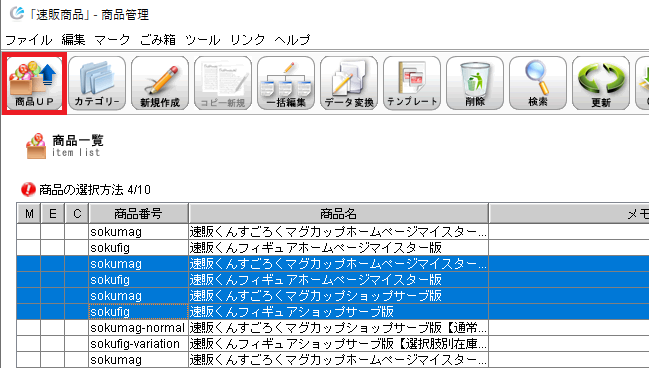
- 商品登録ダイアログが表示されるので、アップロードしたいECサイトを選択し、「次へ」をクリックします。
※「在庫数もアップロードする」にチェックを入れると、在庫も一緒に更新します。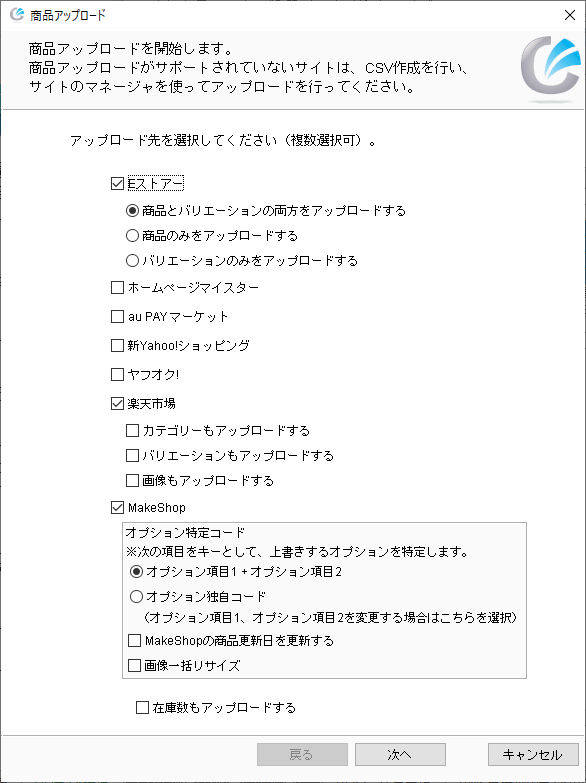
Eストアーは、商品登録時、「在庫数もアップロードする」にチェックを入れても在庫数は登録、更新できません。全ての商品が「在庫管理しない」で登録されます。「通常在庫」「選択肢別在庫」の商品データは、商品登録後に、在庫管理機能から在庫アップロードをしてください。
ヤフオク!は、 「在庫数もアップロードする」 のチェックに関係なく商品情報に入力されている個数が登録されます
Eストアー、MakeShopのショップ内カテゴリは、サイト管理画面で登録されていないカテゴリは登録できません
楽天市場
登録するCSVデータを選択することができます
アップロードしたいデータにチェックを入れてください。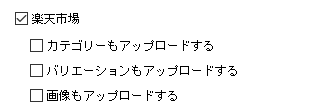
既にサイトへ登録済の商品に対し、カテゴリーやバリエーションの更新は行えません。更新を行う場合は、CSVファイルを出力後、コントロールカラム等の情報を修正する必要がありますので、商品CSVアップロード機能を利用して更新を行ってください。
Eストアーショップサーブ
登録するCSVデータを選択することができます。
アップロードしたいデータにチェックを入れてください。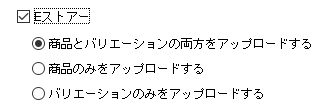
「バリエーションのみをアップロードする」は、更新時のみ有効です。
MakeShop
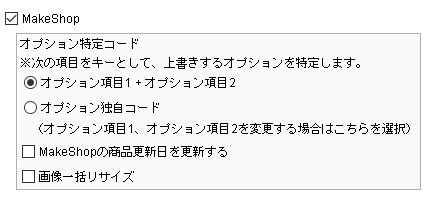
オプション特定コード
商品更新時、オプション項目を変更しない場合は、「オプション項目1+オプション項目2」を選択、変更する場合は、「オプション独自コード」を選択してください。
新規登録時は、どちらを選択しても可。画像一括リサイズ
【商品画像】>A-1の商品画像を「普通画像」「縮小画像」「モバイル画像」にリサイズすることができます。 - 確認画面が表示されます。内容がよろしければ「開始」ボタンをクリックします。
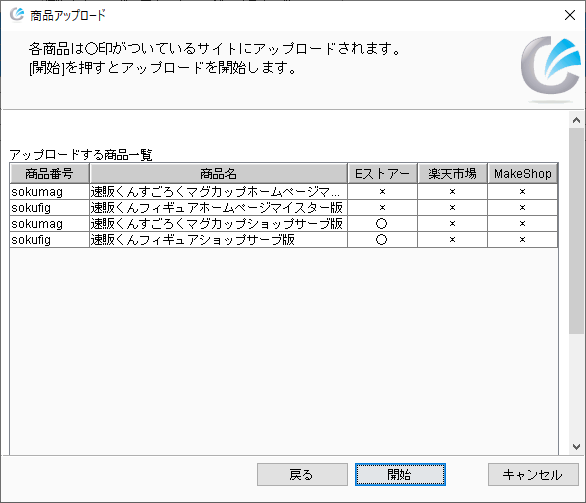
○ 商品がサイトに出品可能な状態 × 商品がサイトに出品不可能な状態です。商品の出品状態が【出品しない】になっている場合は、【未出品】または【出品中】に変更してください。 - 商品登録は完了です。ECサイトに商品が登録されていることをご確認ください。
※商品登録完了画面でエラー表示があった場合は、エラーメッセージに従って商品情報の修正、または通信設定(ECサイト別の設定)の確認を行ってください。
※au PAYマーケット、楽天市場ではFTPサーバにデータをアップロードします。FTPサーバへのデータのアップロードが終了すると、各ECサイトよりアップロード結果のメールが届きます。メールの内容を確認し、商品データがECサイトに登録されたことをご確認ください。結果がエラーの場合は、エラー内容をご確認ください。
